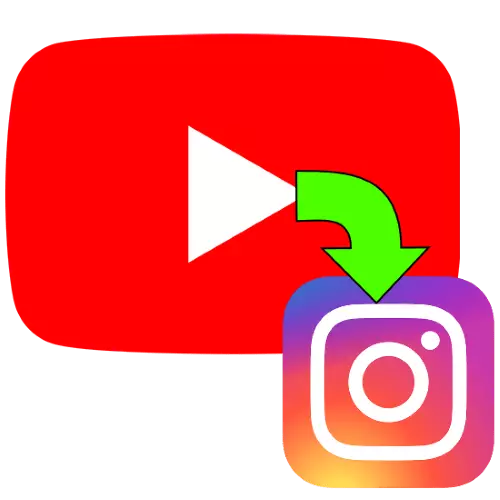
טריינינג
צו דורכפירן די פאלגענדע אַקשאַנז, דער ציל קלעמערל איז פארלאנגט צו פאָרשטעלן אין די קאָמפּיוטער סיסטעם אָדער אַ רירעוודיק מיטל, אַזוי עס איז נייטיק צו אָפּלאָדירן עס. איר שוין האָבן פּאַסיק ינסטראַקשאַנז אויף אונדזער פּלאַץ, אַזוי זיי נוצן זיי איידער איר פאָרזעצן.
לייענען מער: לאָודינג ווידעא פון יאָוטובע אויף אַ קאָמפּיוטער און פאָנעס
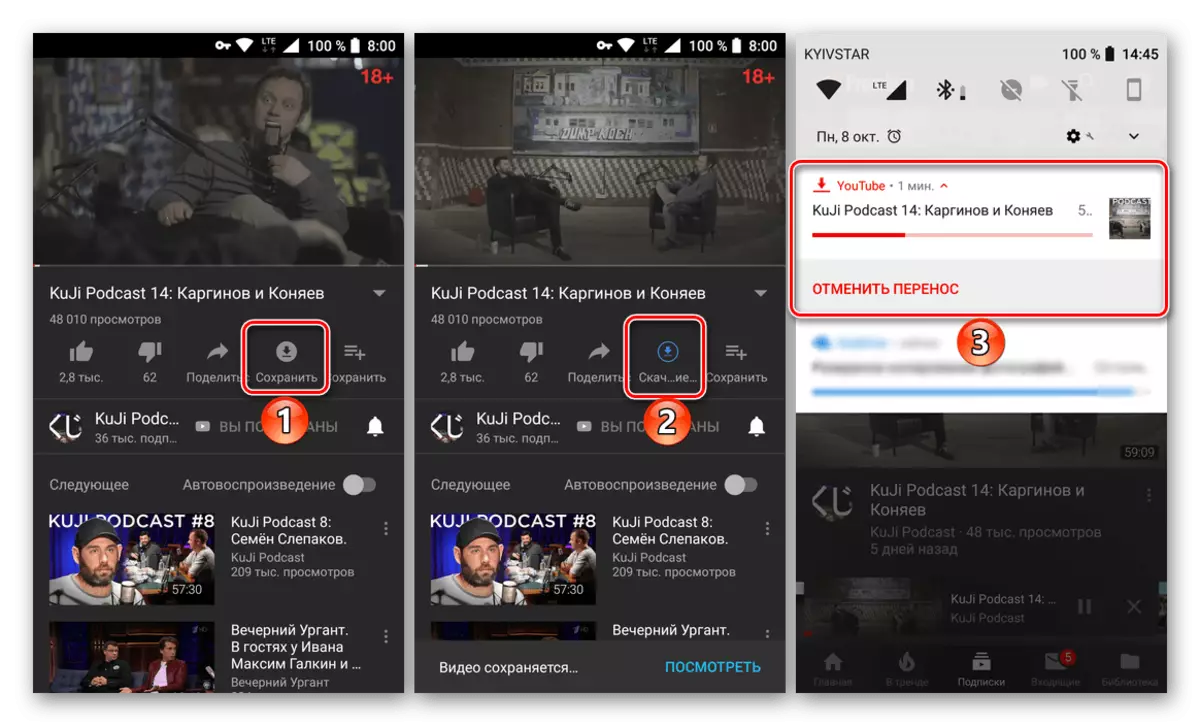
רירעוודיק מיטל
די אויבן אָפּעראַציע איז פיל גרינגער צו דורכפירן מיט אַ סמאַרטפאָנע אָדער טאַבלעט, ווייַל די ווידעא מאַסע איז געשטיצט דורך ינסטאַגראַם באַאַמטער קאַסטאַמערז פֿאַר ביידע אַנדרויד און יאָס. איר קענען לייגן אַ פֿילם אין צוויי וועגן: גלייך דורך דער קליענט אָדער דורך די גאַלעריע אַפּלאַקיישאַן (אַנדרויד) און "פאָטאָ" (יאָס).מעטאָד 1: קליענט אַפּלאַקיישאַן
די בילכער אָפּציע פֿאַר דאַונלאָודינג ראָולערז אין ינסטאַגראַם וועט זיין די נוצן פון אַפישאַל ווייכווארג. די צובינד פֿאַר אַנדרויד און ייאָס קוקט יידעניקאַל, אַזוי דער דורכפירונג פון דעם אופֿן וועט ווייַזן אויף דער בייַשפּיל פון דער ערשטער.
- עפענען די ינסטאַגראַם קליענט און קלאָץ, אויב איר האָט נישט מאַכן עס פריער. ווייַטער, גיט די "+" ייקאַן אין די דנאָ פון דעם עקראַן. אויב די אַקציע איז דורכגעקאָכט פֿאַר די ערשטער מאָל, איר דאַרפֿן צו צושטעלן אַקסעס צו די טעקע סיסטעם.
- ווייַטער, ניצן די גאַלעריע געבויט אין דעם פּראָגראַם סעלעקטירן דעם ציל טעקע.
- נאָך די ווידעא איז ארויס אין די פֿענצטער, גיט "ווייַטער" (רעכט פייַל).
- קאַנפיגיער אַ קלעמערל צו דיין לייקינג (שנייַדן, לייגן אַ דעקן, סטיקערז אָדער אָנטאָן אַ פילטער), סעלעקטירן, שפּיל עס מיט אַ געזונט אָדער אָן, און צאַפּן צוזאמען די פייַל.
- קוק די אריין דאַטן און גיט "אַרויסגעבן" (טיקען ייקאַן).





איצט דער ווידעא וועט זיין בארעכטיגט אין דיין בענד.
אופֿן 2: מולטימעדיאַ גאַלעריע
די רגע אָפּציע איז צו געשווינד שיקן די קלעמערל דורך די פּראָגראַם געבויט אין די פירמוואַרע צו אַרבעטן מיט פאָטאָס און ווידעא. אין אַנדרויד, איר קענען נוצן דעם לאַגער "גאַלעריע" פֿאַר דעם, און אין יאָס - די פאָטאָ אַפּלאַקיישאַן.
אַנדרויד
- עפֿן די "גאַלעריע" פון דיין סמאַרטפאָנע, געפֿינען די קלעמערל וואָס איר ווילן צו אַרויסגעבן, און גיט "שיקן" ("שער").
- אין די פּראָגראַם סעלעקציע דיאַלאָג, מעגילע די רשימה איידער די ינסטאַגראַם ייקאַנז דערשייַנען - זיי זענען גערופֿן "קאָרמען" און "סטאָריעס". אויב איר קליקט אויף דער ערשטער, דער ווידעא וועט זיין ארויס אין די טאַשמע, אויף די רגע - וועט גיין צו "געשיכטע". סעלעקטירן דעם אָפּציע איר ווילן און צאַפּן עס.
- ווען אַדינג ווידעא צו די טייפּ, עדיטינג איז ניט בנימצא - איר קענען בלויז טרים די קלעמערל אויב די לענג איז נישט גלייך מיט די שיעור.
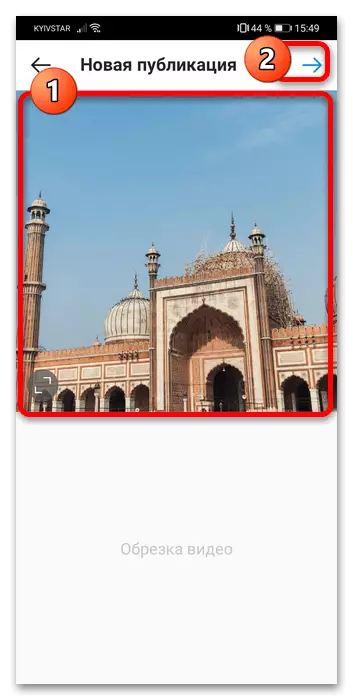
אין דער ווערסיע פון "מעשיות" אָפּענס אַ פול-פלעדזשד רעדאַקטאָר.

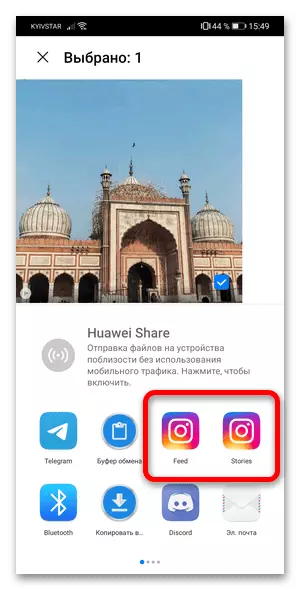

נאָך ויסגאַבע, די ווידעא וועט זיין בארעכטיגט אין די באַטייַטיק סעקשאַנז.
יאָס.
- לויפן "פאָטאָס", עפענען דעם געוואלט קלעמערל אין די פאָרויסיקע ווייַזונג און גיט די ייַנטיילן קנעפּל.
- סעלעקטירן "ינסטאַגראַם רשימה פון מגילה, סעלעקטירן" ינסטאַגראַם ".
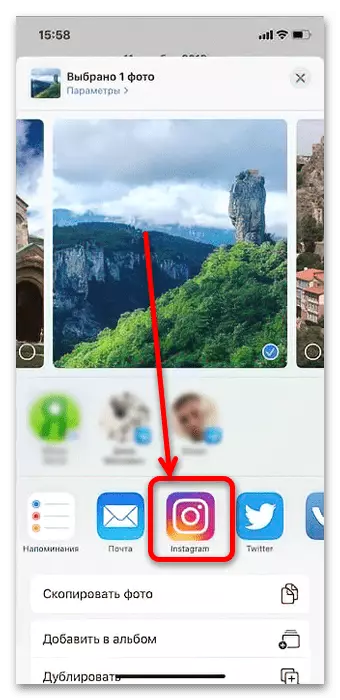
אויב איר קען נישט געפֿינען דעם קליענט ייקאַן, צאַפּן "מער."

ווייַטער, מעגילע צו די אַפּלאַקיישאַן בלאָק און סעלעקטירן "ינסטאַגראַם" אין עס.

באַשטימען ווענדן צו די רעכט שטעלע (גרין), און צאַפּן אויף "גרייט."
- אין דעם פֿענצטער, גיט "ייַנטיילן", נאָך וואָס די וואַל וועט זיין אַנלאָודאַד אין די געזעלשאַפטלעך נעץ. רעדאַגירן מכשירים טאָן ניט דערשייַנען, האַלטן אין זינען.


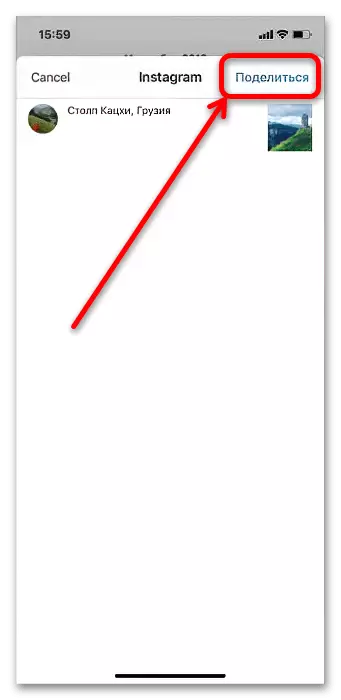
די נוצן פון מולטימעדיאַ מאַנאַדזשערז איז נאָך אַ ביסל ערגער צו דער באַאַמטער קליענט, אַזוי מיר רעקאָמענדירן דעם אופֿן בלויז אין פאַל פון עקסטרעם נויט.
רעכענער
ניצן אַ דעסקטאַפּ קאָמפּיוטער אָדער לאַפּטאַפּ, איר קענען אויך דורכפירן אונדזער אַרבעט, אָבער עס וועט האָבן צו מאַכן מער מי, זינט באַאַמטער מעטהאָדס זענען נישט צוגעשטעלט.מעטאָד 1: SMMPLANNER
פֿאַר בלאָגגערס אַקטיוולי ניצן ינסטאַגראַם, די סממפּלאַננער דינסט וועט זיין נוציק, וואָס אַלאַוז איר צו אָפּלאָדירן ווידיאס צו דעם געזעלשאַפטלעך נעץ פון אַ קאָמפּיוטער פליסנדיק פֿענצטער.
- צו אַרבעטן מיט די סערוויס, איר דאַרפֿן אַ חשבון - דריקט אויף די "לאָגין / רעגיסטראַציע".

דאָ סעלעקטירן "פאַרשרייבונג".

ספּעציפיצירן די פארלאנגט דאַטן און גיט רעגיסטרירן ווידער.
- נייַע ניצערס זענען פארבעטן צו מיד בינדן דער ערשטער חשבון, גיט "פאַרבינדן דיין ערשטער געזעלשאַפטלעך אַקאַונט".

דריקט "פאַרבינדן אַקאַונט".
- דער ערשטער אין דער רשימה עס זענען צוויי אָפּציעס פֿאַר ינסטאַגראַם. די רגע, דעזיגנייטיד ווי אַ "לימיטעד ינסטאַגראַם אַפּי", איז ניט פּאַסיק פֿאַר אונדז, אַזוי סעלעקטירן דער ערשטער.

עס וועט זיין נייטיק צו קלאָץ אין די געזעלשאַפטלעך נעץ, טאָן דאָס.

נאָך באקומען אַ אָנזאָג אַז די חשבון איז פארבונדן, גיין צו די ווייַטער שריט.
- נאָך דערלויבעניש, גיין צו די "אַרטיקלען ..." קוויטל, מעגילע אַראָפּ די בלאַט אַראָפּ און גיט "פּלאַן דעם פּאָסטן".
- אין דעם אָפּטיילונג, נוצן די "פאָטאָ / ווידעא" קנעפּל.

דורך די "Explorer" דיאַלאָג קעסטל, סעלעקטירן און לייגן די געבעטן טעקע.
- אין אַ פּראָצעס סערוויס ווערסיע, עדיטינג פֿעיִקייטן זענען בארעכטיגט - צו נוצן, דריקן די קנעפּל מיט אַ בלייַער אין דער הויפּט לינקס ווינקל פון די פאָרויסיקע ווייַזונג פון די פאָרויסיקע ווייַזונג פון דער אויבערשטער לינקס.

אַפּערטונאַטיז - טרימינג וואַל, קראַפּינג, ארויפלייגן סטיקערז און אַ ענדערונג אין די דעקן. טאָן די געוואלט מאַניפּיאַליישאַנז און גיט "היט".
- נאָך פּריפּערינג דעם פּאָסטן, ספּעציפיצירן די דאַטע און צייט פון ויסגאַבע, און גיט "גוט".




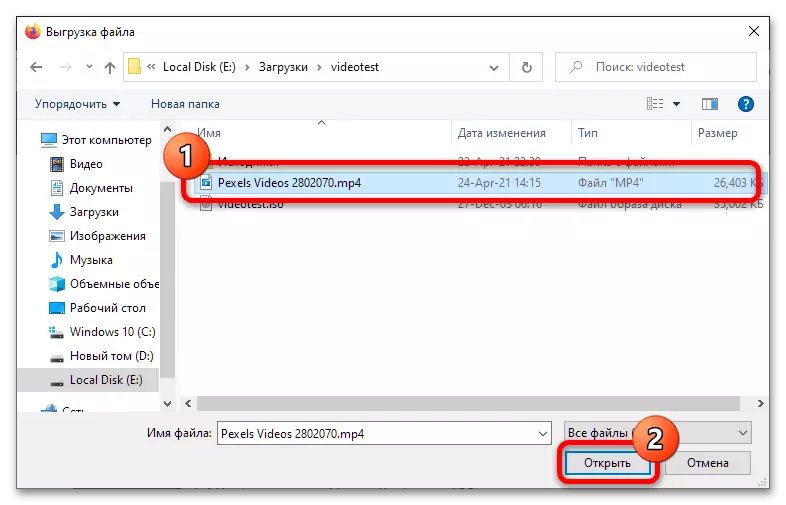
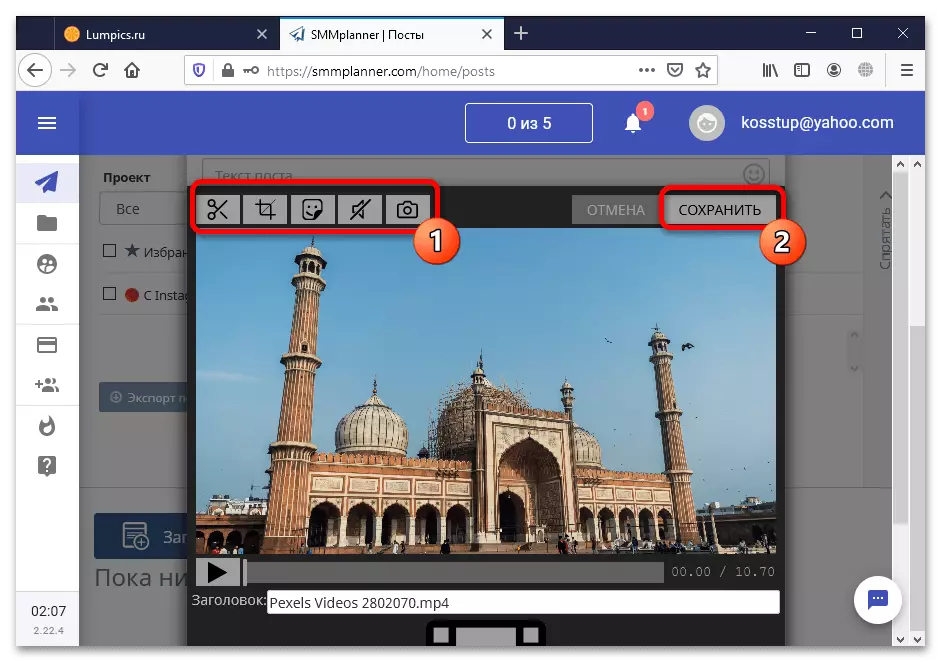
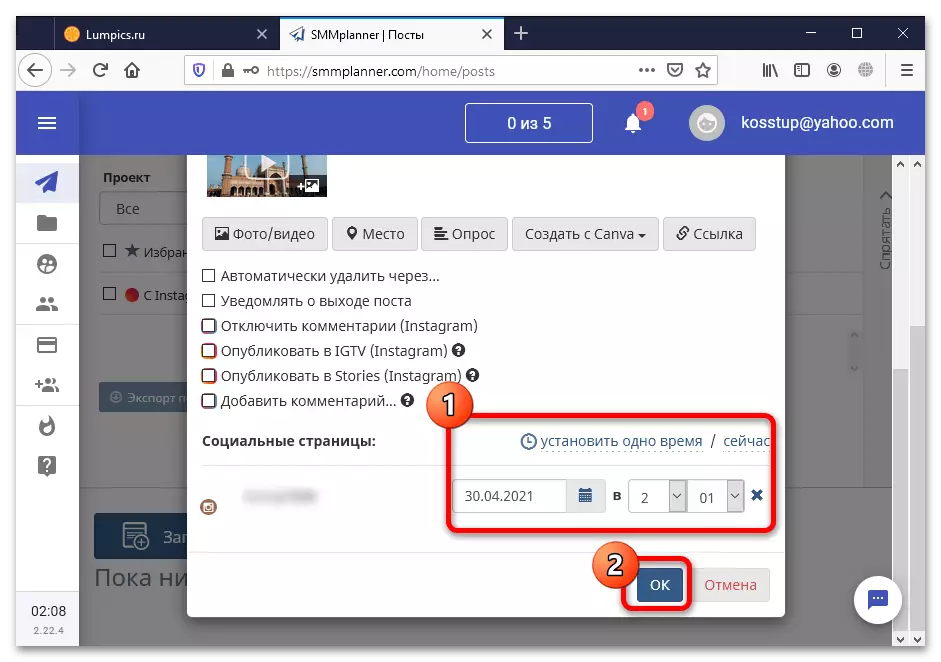
סמממפּלאַננער קען זיין גערופן אַ ויסגעצייכנט לייזונג, אָבער די סערוויס איז באַצאָלט, מיט אַ גילטיקייַט פון אַ פּראָצעס פון 1 וואָך אָדער 10 אַרטיקלען. נאָך די יגזאָסטשאַן פון די לימאַץ, די מיטל וועט זיין פארלאנגט צו קויפן אַ באַצאָלט אַבאָנעמענט.
מעטאָד 2: בלועסטאַקקס
זינט די פולפאַנגקשאַנאַל ינסטאַגראַם אַפּלאַקיישאַן פֿאַר ווינדאָוז איז נישט, און די וועב ווערסיע קען נישט לאָזן איר צו מאַסע ראָולערז, צו סאָלווע אונדזער אַרבעט איר קענען נוצן די בלאַסטאַסקס עמולאַטאָר - די מערסט פאָלקס און קאַמפּאַטאַבאַל מיטל.
- נאָך לאָודינג און ינסטאַלירן די עמולאַטאָר, אָנהייב עס. אין דער אויבערשטער רעכט ווינקל עס וועט זיין אַ "געפֿינען אַפּלאַקיישאַן" עלעמענט ("געפֿינען אַפּפּס") - דריקט אויף די לינקס מויז קנעפּל (LKM) אויף די שורה, אַרייַן די ינסטאַגראַם בעטן און גיט די זוכן עלעמענט.
- אין דער זוכן, געפֿינען די באַאַמטער ינסטאַגראַם קליענט - האָווער איבער די לויפֿער און גיט די ינסטאַלל קנעפּל ("ינסטאַלירן").
- איר דאַרפֿן צו אַרייַן דיין Google קראַדענטשאַלז - גיט "קלאָץ אין" ("צייכן אין")

אַרייַן דיין חשבון לאָגין און פּאַראָל.

דריקט "שטעלן" ווידער.
- דריקט "היים" ("היים") אויף דעם עקראַן, געפֿינען די אַפּלאַקיישאַן טעקע, עפֿענען עס און סעלעקטירן "מעדיע מאַנאַגער".

אין דער נידעריקער רעכט ווינקל עס איז אַ אַרייַנפיר פון Windows ("אַרייַנפיר פון Windows"), דריקט אויף עס.

ניצן די Windows דיאַלאָג, עפענען דעם אָרט פון דער ציל פון דער ציל קלעמערל, סעלעקטירן עס און גיט "עפענען".
- נאָך דאַונלאָודינג, די ווידעא וועט זיין בארעכטיגט דורך בלאַסטאַסקס, און דעריבער עס וועט זיין געפֿינט צו פּאָסטן עס אין ינסטאַגראַם. מיר האָבן שוין דיסקרייבד אַ ספּעציפיש פּראָצעדור אין די רירעוודיק מיטל אופֿן 1, אַזוי עפענען די צונעמען אָפּטיילונג פון דעם אַרטיקל.





דער אופֿן איז אויך שווער צו רופן פּשוט, אָבער עס וועט זיין נוציק אין סיטואַטיאָנס ווו די טעלעפאָן פֿאַר עטלעכע סיבה איז טעמפּערעראַלי ניט בנימצא.
